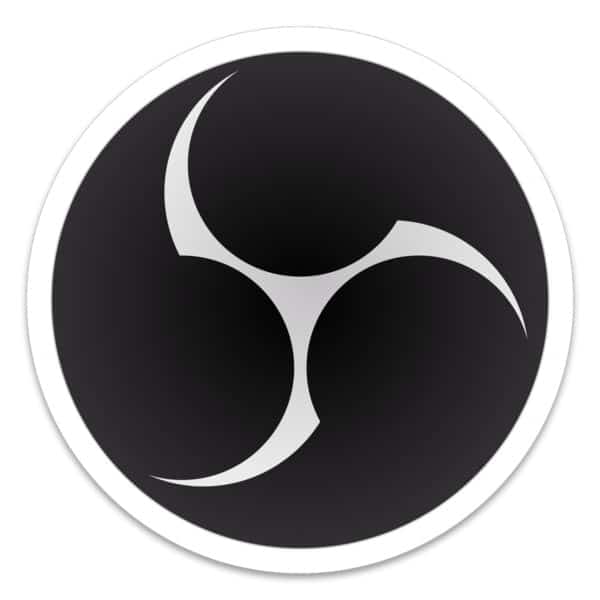Sommaire
- 1 Pourquoi faire du streaming avec un double PC ?
- 2 Tuto pour connecter deux PC avec une carte d’acquisition
- 3 Tuto pour le stream avec 2 PC sans carte d’acquisition
- 4 Quelle configuration nécessaire pour du streaming double PC ?
- 5 Stream double PC avec ou sans carte d’acquisition ?
- 6 Quel logiciel choisir pour streamer sur 2 PC ?
- 7 Quels sont les accessoires et équipements pour le streaming double PC ?
Pour de plus en plus de gamers, le streaming est devenu une extension naturelle de leur activité, un moyen de diffuser leur passion et leur fameux « skill ». Toutes sortes de plateformes se prêtent alors au jeu : YouTube, Facebook Gaming, ou encore le fameux Twitch, offrant une large audience à chaque streamer.
Nous vous invitons donc à découvrir dans ce guide les étapes à suivre pour connecter 2 PC pour le stream, puis vous détaillons les configs ainsi que les équipements et accessoires nécessaires.
Pourquoi faire du streaming avec un double PC ?
Deux options s’offrent effectivement au joueur :
- Soit celui-ci opte pour une config avec un seul ordinateur, auquel cas la machine doit être capable de gérer à la fois le jeu ET le stream (et de manière simultanée dans le cas de livestream). Il est cependant à noter que, même avec un seul ordinateur, deux écrans sont nécessaires pour pouvoir suivre à la fois le jeu, le tchat et le stream ;
- Soit celui-ci se dirige vers deux ordinateurs connectés.
Dans le premier cas, tout l’intérêt est de centraliser les activités au sein d’un même appareil. Cela exige cependant de disposer d’une configuration très solide, et ce, rien que pour la full HD en 60 i/s. Ainsi, il faudra aisément compter sur 32 Go de RAM, un processeur i7 et un GPU de la gamme RTX de Nvidia. Si certes vous ne devez acheter qu’une seule machine, le coût des composants n’est pas à négliger.
Dans le cas d’une connexion double PC pour le stream, tout l’intérêt est de pouvoir opter pour des configs adaptés. S’il vous faut choisir un bon GPU pour la qualité graphique du jeu, vous pourrez cependant opter pour une config moins puissante pour l’ordinateur gérant le stream. Puisque vous séparez les deux activités, il est également fort probable que votre stream gagne en qualité et en performances.
De même, si vous avez déjà d’autres ordinateurs en votre possession, c’est peut-être l’occasion pour vous de réaliser des économies. Effectivement, pour peu que leur fiche technique remplisse les conditions minimales exigées pour gérer les flux de stream, il est tout à fait possible de vous servir de l’appareil en question.
Pour terminer, c’est là une solution de praticité : vous pouvez paramétrer les deux appareils en fonction de leur tâche, et suivre plus facilement les différents flux (stream et gestion du stream deck, tchat, jeu…).
En bref, vous l’aurez compris : nous vous recommandons clairement de vous diriger vers deux appareils plutôt qu’un seul. Avant de procéder, cependant, prenez en compte la question de l’encombrement : deux machines sont évidemment plus imposantes qu’une seule. Vérifiez donc votre bureau, les dimensions des machines (écran, tour…) et envisagez les différentes installations possibles.
Tuto pour connecter deux PC avec une carte d’acquisition
Le choix d’une carte de capture est la solution à laquelle ont recours une majorité d’utilisateurs : c’est alors le processeur qui est le plus sollicité pour les flux vidéo et l’encodage, par exemple. Deux options s’offrent à vous : soit la carte d’acquisition est à installer à l’intérieur du PC de stream, soit à connecter depuis l’extérieur.
#1 Avec une carte de capture interne
Il n’existe pas, ici, d’instructions générales pour l’installation : il faut donc se rapporter directement au mode d’emploi fourni par le constructeur. Une fois le boîtier en place dans le PC de stream, utilisez le câble HDMI pour relier le PC gaming et la carte, via le port « In ».
#2 Avec une carte de capture externe
C’est le matériel le plus courant, en témoignent les fameuses cartes de capture Elgato. Pour procéder à la connexion, il suffit de simplement de relier le câble HDMI de l’ordinateur de gaming à la carte de capture, via le port « In ». Utilisez ensuite l’USB pour connecter le boîtier d’acquisition à la machine de stream.
#3 Le paramétrage de Windows
La procédure est la même, peu importe que la carte d’acquisition soit installée à l’intérieur ou en extérieur. Rendez-vous dans les paramètres du système d’exploitation, puis dupliquez l’écran principal sur le port HDMI. Vous pouvez ensuite effectuer quelques tests vidéo afin de constater si les écrans sont bien synchronisés et, si tel n’est pas le cas, procéder aux réglages.
Tuto pour le stream avec 2 PC sans carte d’acquisition
Bien que la carte de capture soit l’option la plus choisie par les streamers, d’autres ambitionnent de se reposer sur leur débit Internet élevé, ceci afin de moins solliciter le CPU et, potentiellement, d’obtenir une meilleure stabilité, notamment en ce qui concerne les FPS.
#1 Les prérequis
Là où la solution précédente n’imposait que l’achat d’un matériel, celle-ci est directement dépendante de l’état de votre connexion. Autant dire qu’en-dehors de Paris, il sera difficile pour de nombreux habitants de l’Hexagone d’y recourir, puisqu’il est nécessaire que votre connexion soit d’1 gigabit / sau minimum.
Vous devez également posséder des câbles spécifiques « RJ45 » de catégorie 5 ou supérieure ; il vous en faudra trois. Enfin, un routeur doit également être utilisé pour faire l’intermédiaire entre la box Internet et les machines de gaming et de stream.
Dernier prérequis : le logiciel « NDI 3.5 + Runtime » doit être installé sur les deux appareils afin de faire reposer la charge des flux vidéo et de l’encodage sur votre réseau, plutôt que le processeur.
#2 La connexion des câbles
La connexion entre les deux machines se fait au moyen du « NDI », pour « Network Device Interface ». Pour que celle-ci soit opérante, il faut relier les deux machines entre elles ET avec Internet.
Ainsi, il faudra dans un premier temps utiliser deux câbles RJ45 : un pour le couple routeur / PC de stream, un autre pour le couple routeur / PC de gaming.
Il ne vous reste plus, pour terminer, qu’à rapprocher le routeur de la box Internet, en utilisant de nouveau un câble RJ45.
#3 La configuration du logiciel de stream (exemple pour OBS)
Les conditions nécessaires à la mise en place d’un tel système sont réunies, mais il faut maintenant l’activer sur l’ordinateur ! Dans le cas du logiciel OBS, il vous faudra télécharger un plugin spécifique nommé « OBS-NDI » – téléchargez la dernière version.
Démarrez ensuite OBS sur votre ordinateur de jeu, puis rendez-vous dans la section déroulante « Outils », en haut. Sélectionnez ensuite « NDI – Sortie principale », et donnez-lui le nom souhaité. Cliquez ensuite sur « Ok ».
Passer ensuite sur le PC de stream et, à nouveau, lancez OBS puis, dans l’espace scène, cliquez sur « Source NDI ». Il ne vous restera plus qu’à sélectionner la source du PC gaming que vous aurez nommé précédemment.
Et voilà, le tour est joué !
Quelle configuration nécessaire pour du streaming double PC ?
Chaque machine gère une tâche différente, l’une (le gaming) évidemment bien plus gourmande que l’autre (le stream), imposant donc des choix différents en termes de composants, notamment en ce qui concerne le processeur et la carte graphique.
Pour l’ordinateur gérant exclusivement le stream :
- Pour le processeur, visez un i5 d’Intel ou un Ryzen 5 d’AMD
- Côté mémoire vive, comptez au minimum 8 Go, mais visez si possible 16 Go pour des conditions de stream plus agréables
Comme on l’indiquait plus tôt, puisque la machine est dédiée au streaming uniquement et non au gaming, son setup peut se permettre d’être bien plus léger.
Le PC gaming, lui, est en revanche bien plus gourmand en ressources graphiques et en calculs, exigeant le choix d’un matériel adapté en fonction de l’usage que l’on souhaite en faire. Nous reprenons donc quelques configurations typiques ci-dessous, en vous indiquant à chaque fois les références de GPU et CPU vers lesquelles vous pouvez vous tourner.
Pour une config gamer milieu de gamme (1100-1300 euros) :
- Un GPU RTX 2060 de Nvidia ou un AMD Radeon RX 590
- Pour le CPU, visez les meilleurs rapports qualité-prix avec un Ryzen 5
Il est à noter que ce setup est tout à fait adapté pour jouer en full HD avec des framerates élevées, mais également pour le WQHD (à condition, ici, de réaliser quelques sacrifices sur les options graphiques les plus lourdes, comme l’anticrénelage).
Pour une config dédiée au WQHD (1600-1800 euros) :
- Un GPU RTX 3070
- Un processeur Ryzen 7 3700X
Pour le jeu en 4K et le SLI Crossfire (> 3000 euros) :
- Une carte graphique RTX 3080 : c’est la meilleure carte graphique du moment, environ 30% plus puissante qu’une RTX 2080 Ti, elle permet de jouer en 4K 60 fps avec le Raytracing.
- Un processeur i9 d’Intel si vous vous dédiez principalement au gaming, ou le Ryzen 9 3900X pour un usage plus polyvalent (montage vidéo, nombreux calculs, etc.)
Enfin, pour une config personnalisée, il est préférable de se pencher sur chaque référence d’un même composant avant de faire son choix ; pour le CPU, nous vous invitons donc à découvrir notre comparatif des meilleurs processeurs pour streamer.
Stream double PC avec ou sans carte d’acquisition ?
Les deux options vous ont été présentées précédemment, mais nous avons une préférence plutôt assumée.
Effectivement, le fait de passer par le réseau plutôt que par une carte de capture demande qu’un certain nombre de prérequis soient validés. Outre la nécessité d’une connexion ultra rapide et typiquement confinée à la capitale, il est nécessaire d’investir dans des câbles spécifiques, mais également d’acheter un routeur. C’est, par ailleurs, un système plus encombrant et requérant davantage de branchements. N’oublions pas, enfin, les logiciels et autres plugins à télécharger, rendant le processus encore plus laborieux. En bref, il s’agit là d’une solution assez contraignante, dont la pertinence peut être questionnée dès lors qu’il s’agit « simplement » de préserver le processeur.
En comparaison, un stream double PC avec carte d’acquisition est le choix de la simplicité, et ce, tant au niveau de l’achat du matériel qu’au niveau de l’installation. En outre, c’est bien la seule solution à votre portée si votre connexion n’atteint pas le niveau minimal.
Nous vous invitons ainsi à découvrir quelle est la meilleure carte d’acquisition pour le stream, grâce à un comparatif avec caractéristiques et avis de la rédaction.
Que choisir entre un boîtier et une carte d’acquisition ?
Maintenant que nous avons fait notre choix (de notre côté en tout cas, espérons que vous nous suivez !), il est temps d’aborder les subtiles différences entre ces deux équipements.
- Le boîtier d’acquisition a l’avantage de la praticité : il peut être installé en un rien de temps grâce à sa conception Plug’N’Play, et peut ainsi être transporté – pratique si vous streamez de plusieurs endroits, ou encore si vous utilisez plusieurs machines (PC, mais également consoles).
- La carte d’acquisition se situe généralement dans des gammes supérieures, ce qui explique les différences de performances. C’est un équipement dont l’installation est un peu plus longue que pour le boîtier, à défaut d’être plus complexe, aussi est-ce un choix idéal si vous streamez depuis une seule machine.
Pour plus d’informations sur que choisir entre boitier et carte d’acquisition, vous pouvez consulter notre article dédié.
Quel logiciel choisir pour streamer sur 2 PC ?
Les branchements effectués, il est maintenant nécessaire de choisir le logiciel pour le stream, celui qui permettra de faire le lien entre votre session et la plateforme sur laquelle vous publiez votre contenu (comme Twitch, YouTube ou Facebook Gaming). Les constructeurs proposent souvent leur propre suite, à l’instar de Nvidia avec Shadow Play ou encore d’Electronic Arts (EA) et Origin (appelé à être intégré dans EA Desktop à terme).
Pour autant, pour un stream double PC performant et complet, il est encore préférable de se tourner vers les leaders « historiques » (histoire relativement jeune, précisons-le tout de même) : OBS et XSplit.
XSplit : adapté aux streamers débutants comme confirmés
C’est ici le logiciel le plus rompu à l’exercice, puisqu’il est disponible depuis 2009, date de sa mise en service par la maison éditrice, SplimediaLabs.
Logiciel propriétaire, il requiert de payer un abonnement d’un montant de 5 euros par mois (environ) pour accéder à toutes les fonctionnalités Premium. Cependant, XSplit laisse également la possibilité d’accéder à une version gratuite, forcément plus limitée, mais adaptée aux streamers débutants souhaitant se faire la main avant d’opter pour l’abonnement, par exemple.
Afin de convenir tant aux néophytes qu’aux streamers confirmés, XSplit laisse le choix entre deux modes :
- Gamecaster: pour le paramétrage des fonctionnalités essentielles, simplement et de façon intuitive
- Broadcaster: réservé aux confirmés, ce mode laisse une plus grande liberté en termes d’options, pour paramétrer les scènes par exemple
OBS : liberté de l’Open Source et gratuité
Plus jeune, Open Broadcaster Software voit le jour en 2012 et se pose comme concurrent direct de XSplit avec, en sa faveur, un argument massue : sa gratuité, puisqu’il s’agit là, comme son nom l’indique, d’un logiciel Open Source.
On pourrait certes être méfiant vis-à-vis d’offres gratuites, mais force est de constater qu’il s’agit aujourd’hui de l’un des logiciels de stream les plus populaires, notamment auprès de streamers débutants. Evidemment, sa gratuité est idéale, puisqu’elle permet aux streamers débutants de se faire la main et donc de ne pas d’emblée investir dans un abonnement premium. XSplit a bien compris le danger d’un tel avantage concurrentiel, aussi a-t-il mis en place son propre système de freemium, comme vu.
Bien que sans frais, OBS se révèle particulièrement complet, et c’est là l’un des autres secrets de l’Open Source face à une solution propriétaire : la richesse des plugins ! Selon vos besoins (on l’a vu, par exemple, pour le stream double PC sans carte d’acquisition), vous pouvez donc télécharger les addons correspondants et ainsi enrichir d’autant plus votre expérience.
Au global, XSplit l’emporte en ce qui concerne le confort d’utilisation : sa suite logicielle très agréable et intuitive facilite le stream et les paramétrages concomitants. Si toutefois vous débutez dans le stream, ou si vous n’envisagez pas une activité professionnelle dans l’immédiat, nous vous recommandons clairement OBS.
Quels sont les accessoires et équipements pour le streaming double PC ?
Mais que serait le stream si vous ne disposiez pas des éléments essentiels, comme la webcam (évidemment), le microphone (d’autant plus) et le casque (après tout, pourquoi pas ?) Cependant, si vos finances le permettent, il est intéressant d’investir dans des accessoires – pas si accessoires que ça finalement – comme le fond vert ou l’éclairage. Nous vous les présentons ci-dessous et détaillons les principaux éléments et critères sur lesquels vous devez vous attarder avant de faire votre choix.
Le microphone et le casque
Le premier est évidemment essentiel dans le cas du (live)stream, puisque vous êtes sûrement amené à commenter vos parties. Autrement, il est préférable de se tourner vers du walkthrough Youtube sans commentaire.
Une première question se pose : opter pour un casque stream avec micro intégré, ou investir dans deux équipements séparés ? Très clairement, nous vous recommandons d’opter pour un microphone à part : avec son support ou sa perche, il capte votre voix avec bien plus de clarté, moins de bruit et de saturation, et limite les bruits parasites.
Yeti, Bird et Rode sont autant de marques respectées pour la qualité de leurs produits.
La webcam pour le stream à 2 PC
Tout le principe du stream est de vous filmer en même temps que vous jouez : vous vous faites connaître en tant que streamer, d’une part, et cela crée un sentiment d’appartenance et d’affection auprès de l’audience, qui identifie vos réactions, notamment.
Pour le meilleur rendu, l’HD est aujourd’hui un minimum, mais visez de préférence les 1080p. Certaines sont capables d’enregistrer en 4K, mais l’intérêt peut demeurer plus limité. Veillez également à valoriser une vidéo fluide avec un nombre élevé d’images par seconde (60 FPS est tout indiqué).
Ici, une marque maîtresse se distingue du reste : Logitech, avec ses webcams C920 ou encore Brio (compatible 4K).
Le stream deck
Un ordinateur dans l’ordinateur, ça vous dit ? Plus sérieusement, le stream deck est une petite machine présentant plusieurs boutons librement paramétrables. Ils peuvent être associés à toutes sortes de fonctionnalité : par exemple, pour envoyer une réaction (cœur, rire, triste, etc.) ou pour lancer le déclenchement automatique d’un son (Pewdiepie en est un grand spécialiste). L’utilisation applicative est d’un grand secours pour les streamers, puisqu’elle permet, entre autres, de lancer des fonctionnalités de scène simplement en pressant le bouton en question.
Deux leaders historiques se disputent le milieu : Elgato, le roi des performances, et AverMedia, la reine des rapports qualité-prix.
Le fond vert pour le stream double PC
Bien qu’il ne soit pas essentiel, c’est le meilleur allié de nombre de streamers professionnels. En plus de cacher la pièce à votre audience, qui peut alors se concentrer sur votre livestream, le fond vert est surtout un excellent moyen d’amener votre créativité vers de nouveaux horizons. Montage, incrustation d’effets en tous genres, animations : de nombreuses possibilités s’offrent à vous.
Le Green Screen d’Elgato est certainement notre référence favorite, mais nous avons également un coup de cœur pour Neewer, lequel propose des produits au rapport qualité-prix plus attractif. En ce qui concerne les critères de choix, il faudra vous pencher sur les dimensions, le nombre et la stabilité des panneaux ainsi que la qualité du tissu.
Pour savoir lequel choisir, découvrez quel est le meilleur fond vert pour stream Twitch.
L’éclairage pour streamer
Il peut être utilisé pour illuminer votre visage et donc le mettre en valeur, mais en conjonction avec un fond vert, il permet notamment de réaliser du détourage. De nombreux formats s’offrent à vous : les Soft Box et Ring Light sont généralement les plus abordables, mais les panneaux LEDs déploient les meilleures performances.
Une fois de plus, Elgato tire son épingle du jeu grâce à son matériel professionnel Key Light. Il est cependant concurrencé par des marques plus abordables, Neweer à nouveau, mais également GVM.
Plusieurs paramètres doivent retenir votre attention lors de la sélection, comme la luminosité (les lumens), les dimensions, l’encombrement et l’installation, ou encore les éventuels accessoires.
Pour une sélection complète, retrouvez les meilleurs éclairages pour le stream.